🟠 Des cartes de meilleure qualité sur votre Garmin, gratuitement
Publié le lundi 15 janvier 2024 dans la catégorie Sport & SantéN'avez-vous jamais râlé après la vitesse de chargement d'une carte Garmin sur votre montre, ou trouvé qu'une randonnée manquait de détails ? Si c'est le cas, cet article est pour vous ! Je vais vous expliquer comment ajouter de meilleures cartes sur votre montre.
Pourquoi de meilleures cartes ?
Avec la nouvelle epix Pro Gen 2, je suis très agréablement surpris par la qualité et la richesse des cartes Garmin. Il y a quelques années, c'était inespéré. L'inconvénient majeur de ces nouvelles cartes est lié à leurs avantages : comme elles possèdent beaucoup de détails, elle sont également très lourdes. On pourrait aussi se poser la question de leur optimisation.
Pour sa cartographie, Garmin se base sur OpenStreetMaps et modifie les données. Certains chemins vont par exemple être supprimés car trop étroits, trop petits. Ça peut être parfaitement judicieux quand on fait du vélo de route, mais pour de la randonnée, ça signifie qu'il manque des routes.
C'est là qu'intervient la cartographie réalisée par Alexis à partir des données OpenStreetMaps lui aussi, mais en laissant toutes les routes "routables" : votre montre cou votre compteur pourra créer une route en utilisant n'importe quel chemin présent. C'est une autre approche, qui convient davantage à une montre.
Comment installer une nouvelle carte Garmin ?
L'installation des cartes sur un produit Garmin est relativement simple. Si comme moi vous travaillez sur Mac, il vous faudra cependant un logiciel permettant de lire et d'écrire sur votre produit Garmin. Il s'agit de Android File Transfer, que vous connaissez peut-être déjà. Il n'y a pas de quoi avoir peur, c'est très simple à utiliser.
Rendez-vous sur le site de MapRando (que beaucoup appellent "le site d'Alexis") qui vous redirigera vers le répertoire MEGA utilisé pour stocker toutes les cartes. Là, ne téléchargez pas tout d'un coup, car vous serez limité par le quota MEGA. Commencez par les cartes qui vous intéressent VRAIMENT.
Si vous être un peu bricoleur, Alexis vous propose également un accès à son GitLab avec une procédure pour réaliser vous-mêmes vos cartes. Plutôt dingue, merci beaucoup !
Une fois que la carte est téléchargée, au format .img sur votre ordinateur, brancher votre montre et ouvrez Android File Transfer, qui vous affichera l'arborescence de dossiers à l'intérieur. C'est beau pas vrai ?
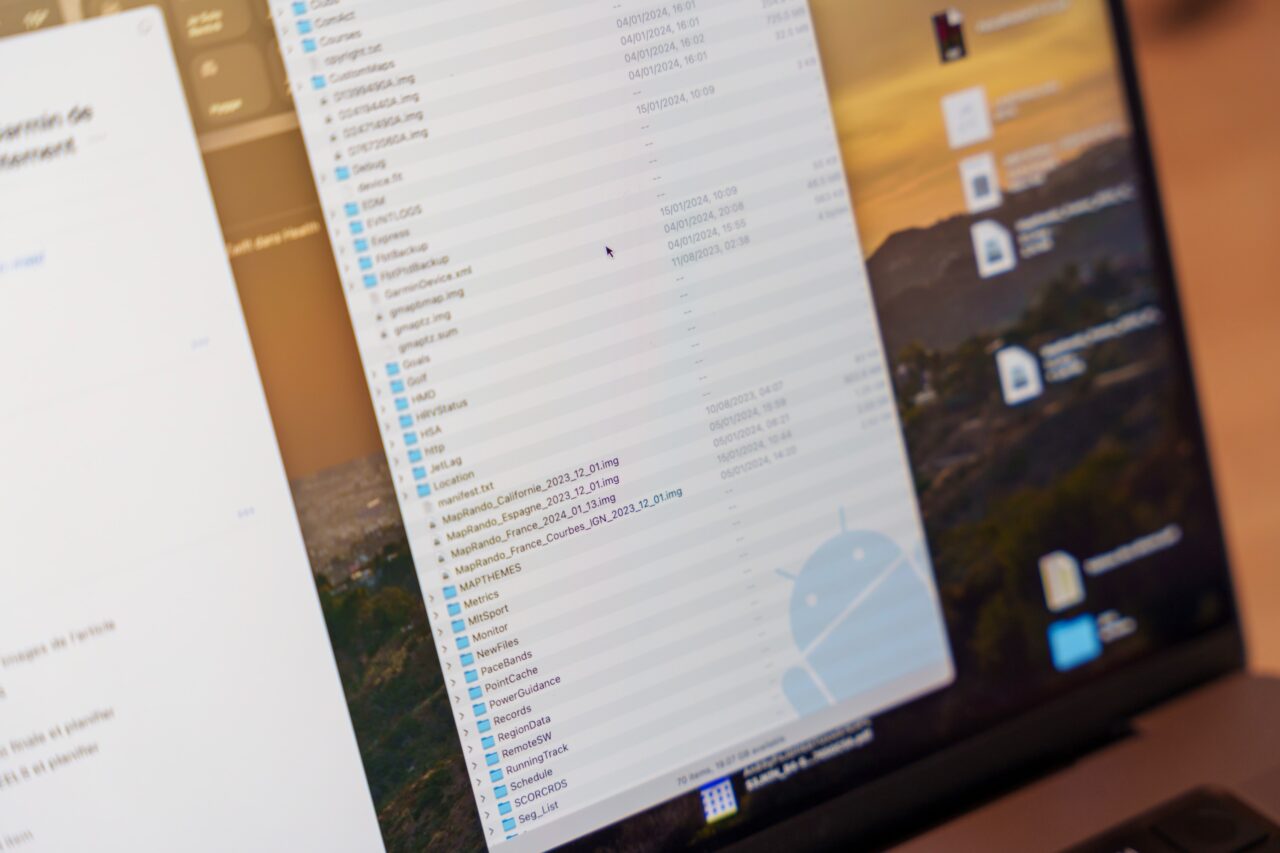
Pour initier le transfert, faites glisser votre carte à la racine du dossier Garmin et laissez transférer. Au redémarrage de la montre, la cartographie sera ajoutée, tout simplement.

Il est à noter que les cartes sont mises à jour tous les mois, pour intégrer les nouvelles données OpenStreetMaps (c'est un boulot de dingue, merci encore). Vous pouvez périodiquement revenir dans ce dossier "Garmin", supprimer la carte précédente et intégrer la nouvelle.
Naviguer dans une carte Garmin
Les cartes qu'on vient d'installer sont routables, c'est à dire qu'on peut naviguer sur le carte, puis dire à la montre "conduit moi à cet endroit" et elle effectuera la navigation sans le moindre problème. Vous allez pouvoir cumuler les courbes IGN qui permettront d'avoir davantage de précision sur les cartes installées. Sur certains modèles (comme l'epix) les calques Garmin d'ombres peuvent se superposer pour donner davantage de relief.

Conclusion
En ce qui me concerne, je n'ai pas eu à reprocher un quelconque manque de détails aux cartes par défaut, n'ayant pas testé la montre en randonnée pour l'instant. Je fais confiance à la communauté quand on me dit que les "cartes d'Alexis" sont plus adaptées. En revanche, l'optimisation n'a aucune comparaison possible : elles chargent beaucoup plus vite que la cartographie Garmin.



















Super tuto, merci 🙂
Hello !
Dis moi, je dois être franchement bête, mais je me suis abonné sur Patreon, et je n'arrive pas à trouver le lien pour le Discord. Tu peux m'indiquer la marche à suivre ?
Bonne soirée 🙂
Coucou poulet !
Moi non, mais avec une simple recherche Google (ou en lisant les messages que Patreon t'affichait, haha) on retrouve vite le chemin
https://support.patreon.com/hc/en-us/articles/212052266-Getting-Discord-access
Allez, viens te faire chambrer, on t'attend.
Mais quelle andouille .... bon ben attend je viens avec un fouet directement. Et du Rhum aussi 😀